次は新しいスマホでGoogleアカウントの設定を行います。
新しいスマホでGoogleアカウントの設定を行うには新しいAndroidでGoogleアカウントにログインするだけです。
これで古いAndroidの端末情報が新しいAndroidへ移動してきました。
この記事の目次
LINEの引継ぎ方法
ではLINEの引継ぎ方法もご紹介します。
LINEを引き継ぐ前にやるべきことは、
- LINEを開く
- ホームタブをタップ
- 設定アイコンをタップ
- 「アカウント」をタップ
- パスワード設定画面に「登録完了」が表示されているかどうかを確認
でOKです。
ここで表示されていなければ新しくパスワードを設定する必要があります。
【Androidから同一機種のAndroid】データ移行方法
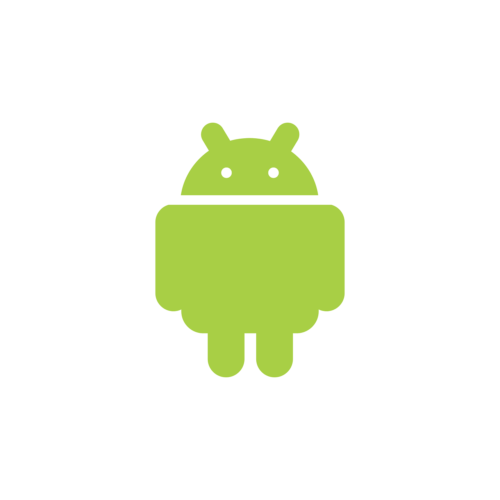
ではAndroidから同一機種のAndroidへのデータ移行方法をご紹介します。
各キャリアが提供するデータ移行アプリを利用する
方法としては各キャリアが提供するデータ移行アプリを利用する方法があります。
キャリアごとのバックアップサービスとしては、
| キャリア | サービス名 | サービスについて |
|---|---|---|
| ドコモ | ドコモクラウド | 電話帳、ドコモメール、スケジュール&メモ、写真データ保管BOXなどをドコモのサーバーにバックアップ パソコンからもアクセス可能 |
| ドコモデータコピー | 電話帳、+メッセージ、メール、写真や動画、音楽、通話履歴などのデータをmicroSDカードにバックアップ | |
| ソフトバンク | あんしんバックアップ | 電話帳、S!メール、カレンダー、発着信履歴、写真、音楽、動画などをソフトバンクのサーバーやSDカードにバックアップ |
| au | データお預かり | アドレス帳や発着信履歴、メール、+メッセージ、写真、動画、カレンダー、パスワード情報などをauのサーバーやSDカードにバックアップ |
があります。
これらを利用してデータ移行アプリをインストールすればデータ移行をすることが可能です。
【iPhoneからAndroid】データ移行方法
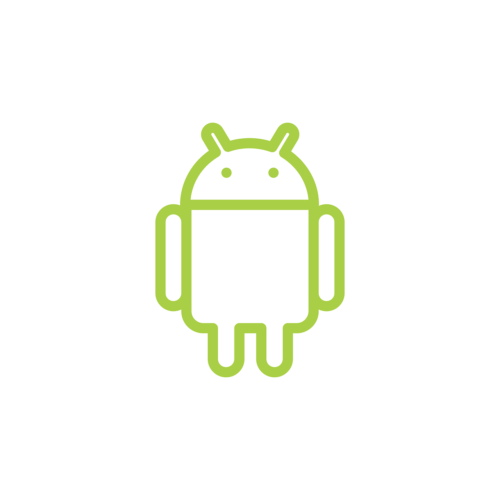
ではiPhoneからAndroidへのデータ移行方法をご紹介します。
iPhoneとGoogleアカウントを同期させる
まずはiPhoneとGoogleアカウントを同期させる必要があります。
iPhoneとGoogleアカウントを同期させるには、
- iPhoneの設定アプリを起動する
- 「バッテリーとアカウント」→「アカウントを追加」をタップ
- 「Google」をタップ
- メールアドレスとパスワードを入力
- 同期対象のデータを選択し「保存」をタップ
でOKです。
これでログインができれば完了になります。
iPhoneの電話帳の移動方法
ではiPhoneの電話帳の移動方法をご紹介します。
iPhoneの電話帳の移動方法としては、
- Googleアカウント
- アプリ
の2つを使って行う方法があります。
今回は簡単なGoogleアカウントでのiPhoneの電話帳の移動方法をご紹介します。
まずは、設定アプリを起動して「メール/連絡先/カレンダー」を選択します。
次にGoogleアカウントをタップし、「連絡先」がONになっているかをチェックしましょう。
これで自動的に同期することができるようになります。
Androidスマホのバックアップ方法









